Win10任务栏变宽了怎么调回来 Win10任务栏变宽的解
导读:电脑故障电脑故障 当前位置:首页 > 维修知识 > Win10任务栏变宽了怎么调回来 Win10任务栏变宽的解决方法 近期有win10系统新用户反馈,电脑任务栏突然变宽了,不维修工上门服务叫上门维修电脑可靠吗。

近期有win10系统新用户反馈,电脑任务栏突然变宽了,不知道该怎么解决!若你遇到这个问题,看起来肯定会十分不习惯,Win10电脑下边的任务栏变宽网站seo优化课程了怎么办?下面妙手电脑小编就分享下任务栏变宽的解决方法!
操作步骤如下:
1、在电脑任务栏上面点击右键,查看【锁定任务栏】是否已勾选,如已勾选将该勾去掉;如下图所示:
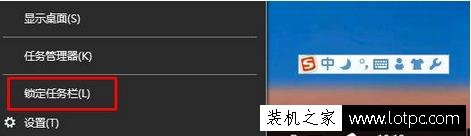
2、接着将鼠标移动到任务栏边缘,鼠标的箭头会变成双向箭头;如下图所示:
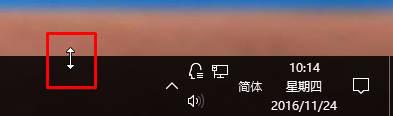
3、出现带两箭头后,我们将鼠标往下移动即可,移动到合适的宽度!

网站优化seo培训 4、移动还原成功后,接着在任务栏上单击右键,勾选【锁定任务栏】完成设置即可!如下图所示:

以上就是Win10任务栏变宽的解决方法,希望能够帮助到你!
相关。声明: 本文由我的SEOUC技术文章主页发布于:2023-06-28 ,文章Win10任务栏变宽了怎么调回来 Win10任务栏变宽的解主要讲述任务栏,变宽,Win网站建设源码以及服务器配置搭建相关技术文章。转载请保留链接: /article/it_21618.html

















